idm下载器怎么用?idm下载器作为众多网友们所喜爱的下载器来说,应该大家都没有很陌生吧,毕竟这款下载器使用起来是真的还挺不错的,下载的速度也是非常快速的,那么你们知道具体的是要怎么进行使用的吗?下面小编就给大家带来了详细的使用步骤介绍,快来了解下吧。

idm
idm是一款功能强大的资源下载器,虽然软件可以在网站页面上直接下载资源,但是现在更多的被用于下载百度网盘资源。用户只需要通过其他插件找到百度网盘资源的直链,就可以快速下载资源内容。而且软件下载速度极快,再也不用受到任何限制了。有需要的朋友们赶紧来下载idm最新电脑版软件吧。
idm下载器怎么用
1、打开Internet Download Manager软件,进入主界面,点击菜单栏的【下载】——【选项】按钮;
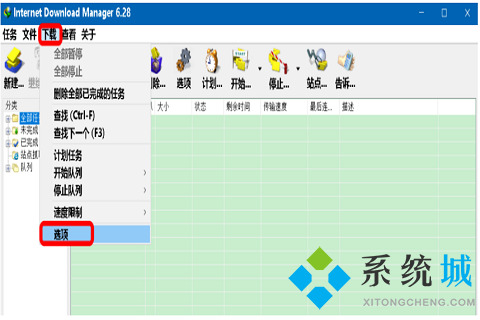
2、 进入配置窗口,点击【连接】,选择【连接速度/类型】为较高速率连接,将默认最大连接数改为32,点击确定;
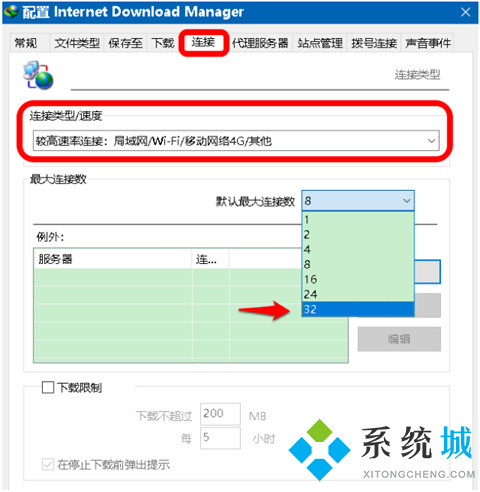
3、 回到软件主界面,点击上方窗口中的【任务】——【添加任务】,如图;
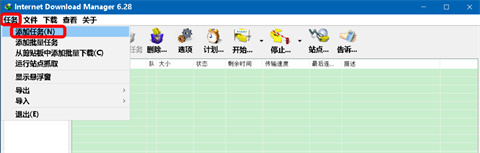
4、此时弹出了输入新任务下载地址对话框,直接复制粘贴文件URL,点击确定;
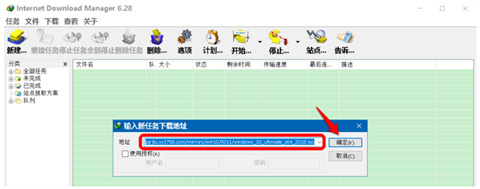
5、接着弹出【下载文件信息】对话框,如图,点击【开始下载】;
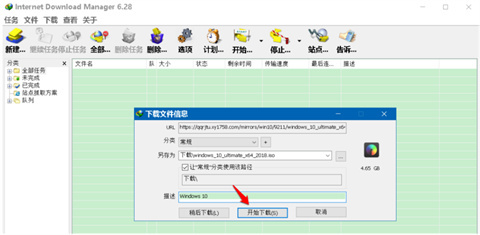
6、正在分为32段开始下载文件,传输速度为12.38MB/秒;
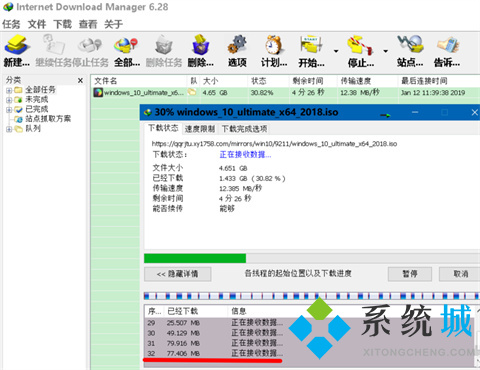
7、下载完成,速度很快,是不是很方便呢?

以上就是小编今天给大家带来的关于idm下载器怎么用的详细步骤介绍,大家不清楚的话可以来这里看看,希望对大家有帮助。
 站长资讯网
站长资讯网